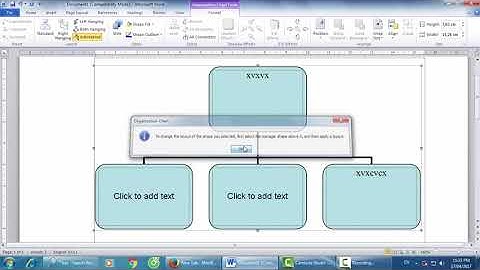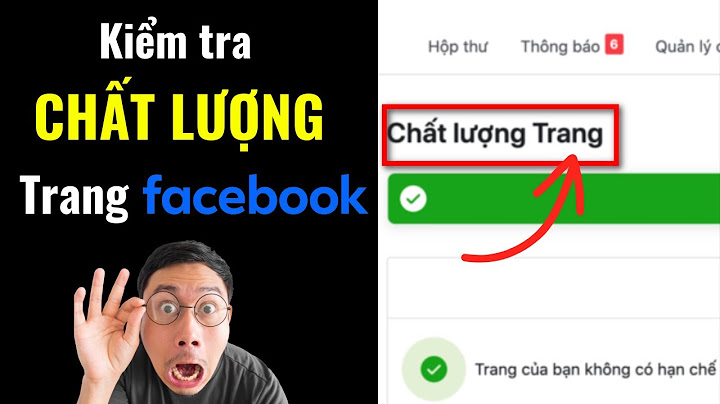Ngày nay, với sự phát triển của công nghệ cùng nhu cầu sử dụng Internet lớn từ người dùng thì những năng khi lướt web cũng theo đó mà nâng cấp. Nếu là một người dùng thường xuyên lướt web thì chắc hẳn, các bạn đều đã đến đến bookmark trên các trình duyệt web. Vậy bookmark là gì? Làm sao để sử dụng tính năng này trên những trình duyệt web? Cùng GEARVN tìm hiểu ngay sau đây nhé ! Show
Bookmark là gì?Bookmark hay dấu trang là tính năng dùng để lưu địa chỉ những trang web ngay trên trình duyệt web sử dụng. Bookmark sẽ giúp bạn truy cập nhanh vào những trang web đã được đánh dấu vào vị trí được chỉ định trên mỗi trình duyệt web. Điều này rất tuyệt vời dành cho nhu cầu lướt web hàng ngày của người dùng chúng ta.  Hướng dẫn sử dụng tính năng bookmark trên ChromeLà trình duyệt web phổ biến nhất nhất hiện nay, Chrome luôn là điểm đến dành cho cho mọi người dùng Internet. Tính năng Bookmark trên Chrome cũng được Google ưu tiên tối ưu cho quá trình sử dụng dễ dàng cho người dùng. Các thao tác sử dụng tính năng Bookmark trên Chrome: 1. Mở bookmarkNhấn tổ hợp phím Ctrl + Shift + O hoặc truy cập vào dấu ba chấm ở góc cùng bên trái Chrome > chọn Bookmarks.  2. Lưu trang web vào bookmarkSử dụng tổ hợp phím Ctrl + D hoặc nhấn vào biểu tượng ngôi sao trên thanh địa chỉ.  3. Hiển thị thanh bookmark (thanh dấu trang)Sử dụng tổ hợp phím Ctrl + Shift + B.  4. Xóa bookmarkNhấp chuột phải vào trang web trên thanh bookmark > chọn Delete hoặc mở Bookmarks > nhấn dấu ba chấm bên cạnh > chọn Delete.  Vậy là GEARVN cùng bạn đã tìm hiểu về Bookmark cùng cách sử dụng tính bookmark trên trình duyệt Chrome. Các bạn có gặp khó khăn hay có bất kì thắc mắc nào thì đừng ngần ngại để lại bình luận bên dưới cho chúng mình cùng biết nhé. Hẹn gặp lại các bạn trong những bài viết tiếp theo trên GEARVN - Blog Thủ Thuật. PEACE ! Trong quá trình sử dụng các trình duyệt Internet người dùng có thể dễ dàng lưu trữ các trang web yêu thích hay các hình ảnh bằng cách sử dụng Bookmark. Vậy cụ thể Bookmark là gì? Có những cách nào để sử dụng Bookmark trên trình duyệt? Hãy cùng khám phá chi tiết trong bài viết dưới đây nhé! Bookmark được biết đến như một công cụ sử dụng trên các trình duyệt nhằm mục đích giúp người dùng lưu trữ những trang web, tập tin hay hình ảnh đang xem trên máy tính hoặc điện thoại. Để mở nhanh trình duyệt, người dùng chỉ cần nhấn chọn biểu tượng trang web cần truy cập lưu trên thanh công cụ.  Vậy công dụng của Bookmark là gì? Trên các trình duyệt Internet, Bookmark đóng vai trò đánh dấu những trang web người dùng muốn lưu trên thanh công cụ để không mất công tìm kiếm. Bookmark giúp người dùng tiết kiệm nhiều thời gian và truy cập các trang web thường xuyên sử dụng hay những trang web yêu thích. Hướng dẫn sử dụng Bookmark trên các trình duyệt Internet1. Trên trình duyệt ChromeCách 1:Bước 1: Để bắt đầu sử dụng Bookmark, người dùng nhấn chuột phải trên 1 tab bất kì và chọn "Đánh dấu tất các các tab (Bookmark all tabs)". Bạn cũng có thể sử dụng tổ hợp phím "Ctrl + Shift + D" khi muốn lưu từ 2 trang web đang được mở.  Bước 3: Một hộp thoại mới sẽ xuất hiện, tại đây bạn chọn nơi lưu và nhấn "Lưu" để lưu các trang web trên thanh công cụ của trình duyệt Google Chrome. Bước 3: Sau khi hoàn tất lưu địa chỉ web, bạn quan sát hình ngôi sao tại góc phải của trang web sẽ hiển thị màu xanh dương. Cách 2:Bước 1: Nhấn vào biểu tượng ngôi sao tại góc trên bên phải cửa sổ trình duyệt hoặc sử dụng tổ hợp phím Ctrl + D để mở một hộp thoại thiết lập Bookmark. Bước 2: Trên hộp thoại, bạn tiến hành đổi tên hoặc xóa tên trang web để hiển thị bằng biểu tượng khi lưu. Bước 3: Chọn tiếp nơi lưu trang web tại Thanh dấu trang hoặc một thư mục khác tự tạo. Cách mở các trang đã lưu trên ChromeBước 1: Trên trình duyệt Google Chrome, bạn nhấn chọn biểu tượng dấu ba chấm dọc tại góc trên bên phải trình duyệt. Bước 2: Tại đây bạn chọn Bookmark (Dấu trang) để xem những trang web đã được lưu trữ và chọn trang web muốn mở.  Bước 3: Bạn nhấn chọn và mở trang. Cách sử dung Bookmark trên trình duyệt Cốc CốcTrên trình duyệt Cốc Cốc, cách sử dụng công cụ Bookmark cũng tương tự như với trình duyệt Chrome. Duy chỉ khác một điểm sau khi lưu lại trang web thì biểu tượng ngôi sao bên góc phải sẽ có màu xanh lá cây. Cách mở các trang đã lưu trên Cốc CốcBước 1: Nhấn chuột trái vào biểu tượng Cốc Cốc tại góc trái trình duyệt. Bước 2: Chọn mục Bookmark (Dấu trang) và tìm chọn trang web cần mở. Cách sử dung Bookmark trên trình duyệt FirefoxCác bước tạo Bookmark cho trang web trên trình duyệt Firefox bất kỳ tương tự như trên hai trình duyệt Chrome và Cốc Cốc, người dùng có thể tham khảo.  Cách mở các trang đã lưu trênCách 1: Bước 1: Chọn biểu tượng bốn gạch dọc View history, saved bookmarks, and more tại góc phải trình duyệt. Bước 2: Chọn mục Bookmarks để xem các trang đã được lưu và chọn trang bạn cần mở. Cách 2: Bước 1: Người dùng chọn biểu tượng hình chữ nhật Show sidebar (cạnh biểu tượng 4 gạch) để mở phần bookmarks hiển thị bên trái màn hình. Tiếp đó bạn tìm và mở trang web cần tìm. Bước 2: Để xóa các trang web đã được lưu trên bookmarks của Firefox, người dùng chỉ cần nhấn chọn biểu tượng hình ngôi sao rồi chọn lệnh Xóa (Remove). Một cách khác để xóa trên thanh dấu trang sẽ hiển thị tên các trang đã được lưu người dùng chỉ cần nhấn chuột phải vào tên trang và chọn Xóa. Trên đây là tổng hợp thông tin giải đáp các thắc mắc về Bookmark là gì, công dụng và cách sử dụng Bookmark trên các trình duyệt web phổ biến. Hy vọng bài viết này sẽ giúp ích cho người dùng để dễ dàng lưu trữ và tìm kiếm nhanh các trang web thường dùng. Xem các trang web đã đánh dấu trong trình duyệt web tại đâu?Bạn nhấn vào dấu ba chấm dọc ở góc trên bên phải trình duyệt.. Chọn Bookmark (Dấu trang) bạn sẽ thấy những trang web được lưu và chọn trang cần mở.. Ngoài ra bạn sẽ thấy các trang đã lưu và thư mục chứa các trang đó ở trên thanh dấu trang, bạn chỉ cần chọn và mở trang.. Làm sao đánh dấu trang web?Từ tất cả các trình duyệt khác. Trên máy tính của bạn, hãy xuất dấu trang từ trình duyệt dưới dạng tệp HTML.. Mở Chrome.. Ở trên cùng bên phải, hãy nhấp vào biểu tượng Xem thêm .. Chọn Dấu trang. Nhập dấu trang và chế độ cài đặt.. Từ trình đơn thả xuống, hãy chọn Tệp HTML chứa dấu trang.. Chọn Chọn tệp.. Làm sao để hiển bookmark trên Chrome?Bước 1: Trên Chrome, nhấn vào biểu tượng 3 dấu chấm - bên cạnh phải trình duyệt. Bước 2: Chọn Dấu trang và nhấn vào Hiển thị Thanh dấu trang đến khi xuất hiện dấu tích. Sau khi thực hiện thao tác này, Thanh dấu trang sẽ xuất hiện dưới thanh địa chỉ của Chrome với các trang web đã lưu của bạn. Cách nhanh nhất để tìm kiếm thông tin trên một trang web cụ thể là gì?Lưu ý: Bạn cũng có thể dùng phím tắt Ctrl + f (Windows, Linux và ChromeOS) hoặc + f (Mac) để nhanh chóng tìm một từ hoặc cụm từ. Bạn có thể tìm thêm thông tin về một từ hoặc cụm từ cụ thể trên trang. |